V svete 3D dizajnu hrá presnosť detailov rozhodujúcu úlohu. Ak chceš v Cinema 4D vytvoriť realistický podklad, je nevyhnutné presne vložiť technické prvky. V tomto tutoriáli ti ukážem, ako môžeš kreatívne vytvoriť kovovýpodstavecmedzi stĺpmi. Zoberieme jednoduchú rovinu, premenujeme ju na profil a extrudujeme ju, aby sme vytvorilifinálny element.
Najdôležitejšie zistenia
- Naučíš sa, ako vytvoriť profil z roviny a ten extrudovať v Cinema 4D.
- Správa rôznych nástrojov na jemné úpravy a presun objektov bude vysvetlená.
- Ukážem ti, ako sa používa SSAO na zlepšenie zobrazenia.
Návod krok za krokom
Najprv potrebuješ jednoduchú rovinu, ktorá predstavuje základ pre tvoje základy.
Vytvorenie roviny
Začni tým, že vygeneruješ novú rovinu. Tú nájdeš v menu objektov. Rozmery roviny by mali byť na začiatku zvolené ľubovoľne, ale orientujeme sa na veľkosť 4 x 4 cm. Šírka bude stanovená na 3 segmenty a výška na 7 segmentov, aby sme umožnili detailný profil.
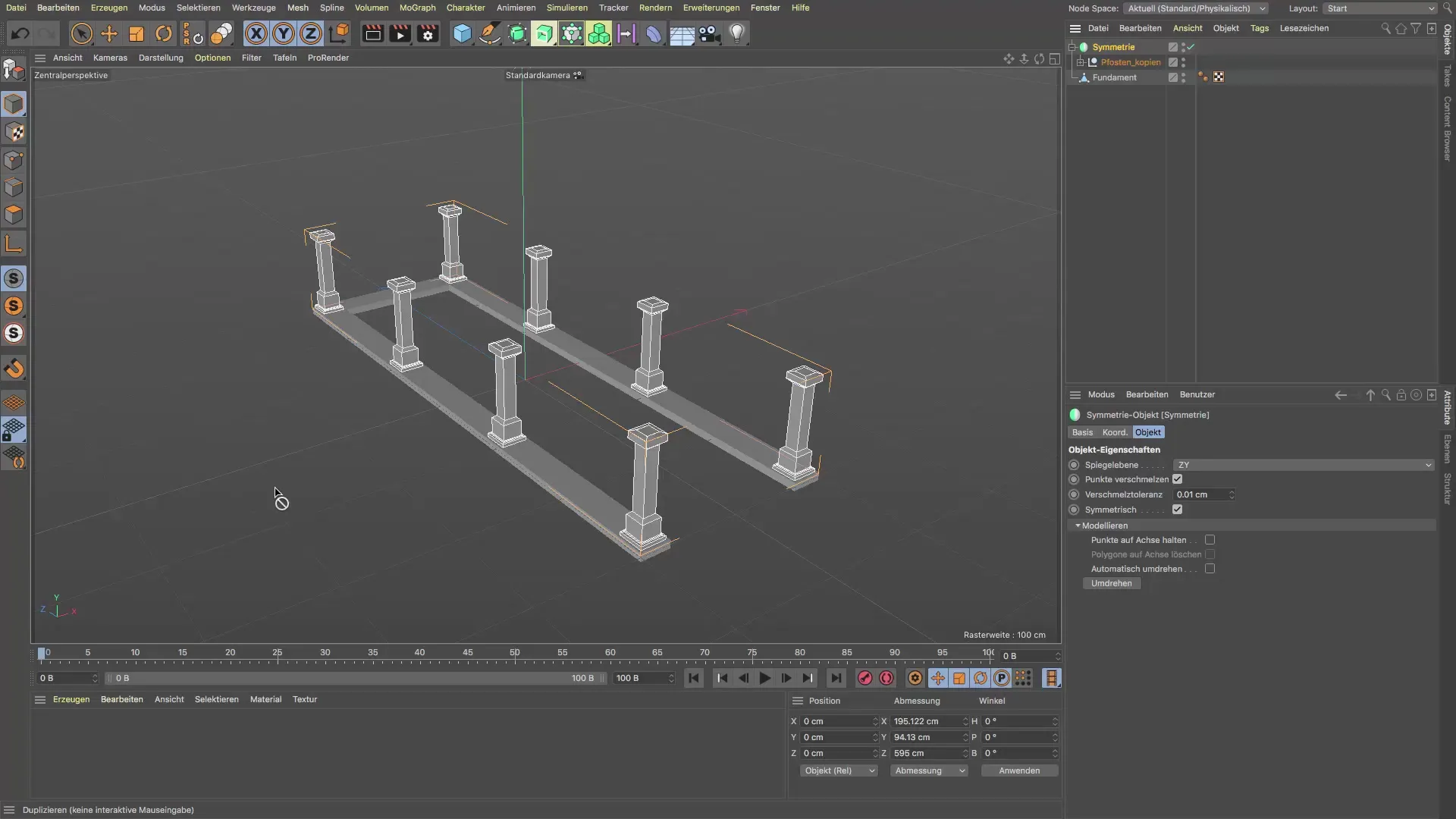
Prispôsobenie zobrazenia
Teraz prejdi na pohľad z prednej strany, aby si presne určil veľkosť a pozíciu objektu. Môžeš to urobiť pomocou nástroja na presun, takže umiestniš rovinu na požadované miesto. Dbaj na to, aby bola rovina zakotvená v oblasti základov, aby sa správne zobrazovala v scéne.
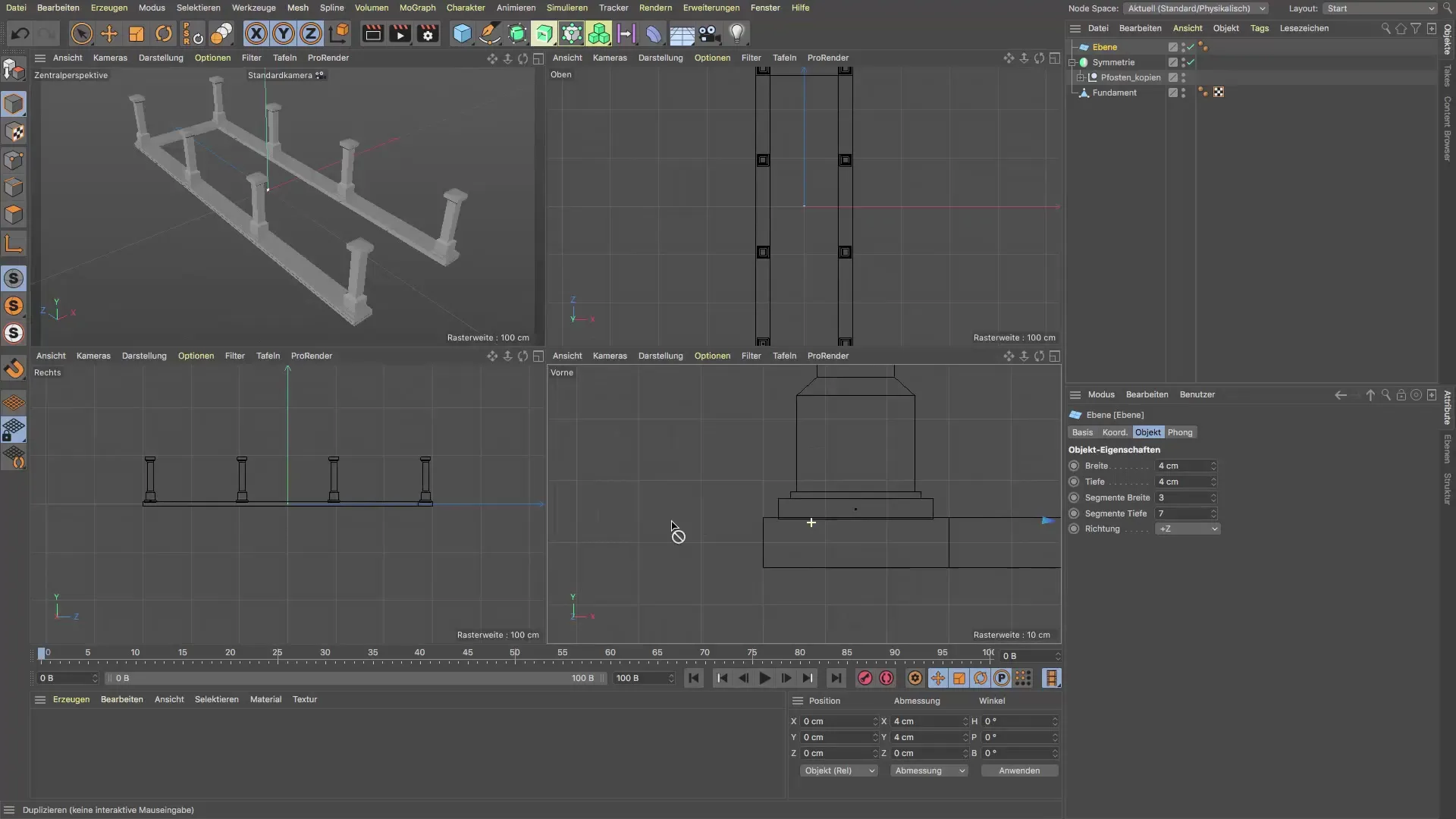
Prenos objektu
Aby si mohol vykonať ďalšie úpravy, mal by si previesť rovinu na polygonový objekt. Stlač klávesu C a sleduj, že segmenty sú teraz zobrazené ako polygóny. Toto je dôležitý krok na pokračovanie detailnej práce.
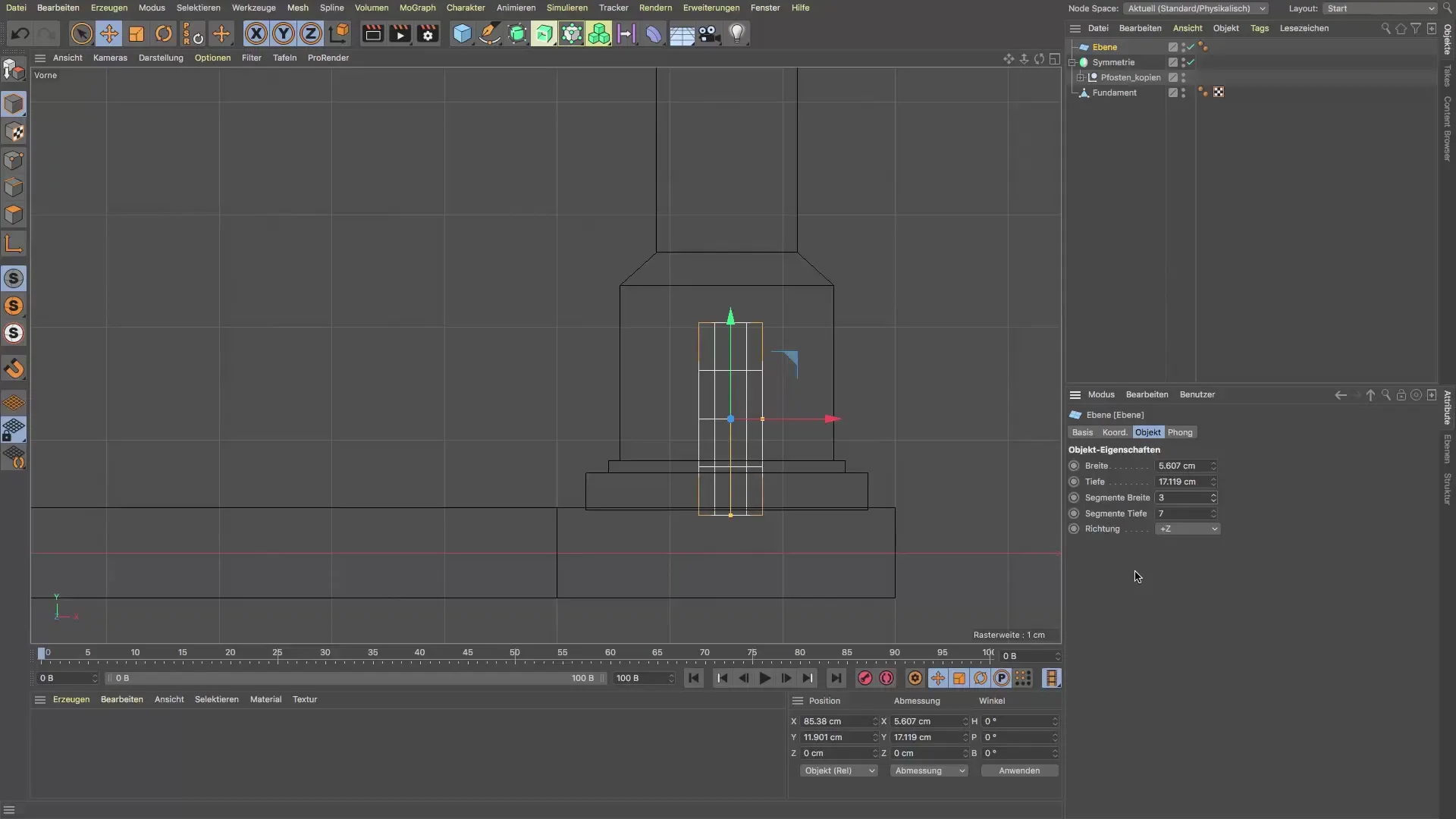
Škálovanie a tvarovanie
Aktivuj režim úprav okrajov, aby si upravil kontúry podstavca. Tu môžeš vybrať okraje alebo body a pomocou klávesy T alebo nástroja na škálovanie modifikovať tvary. Stiahni okraje dohromady, aby si vytvoril požadovaný tvar kovového podstavca.
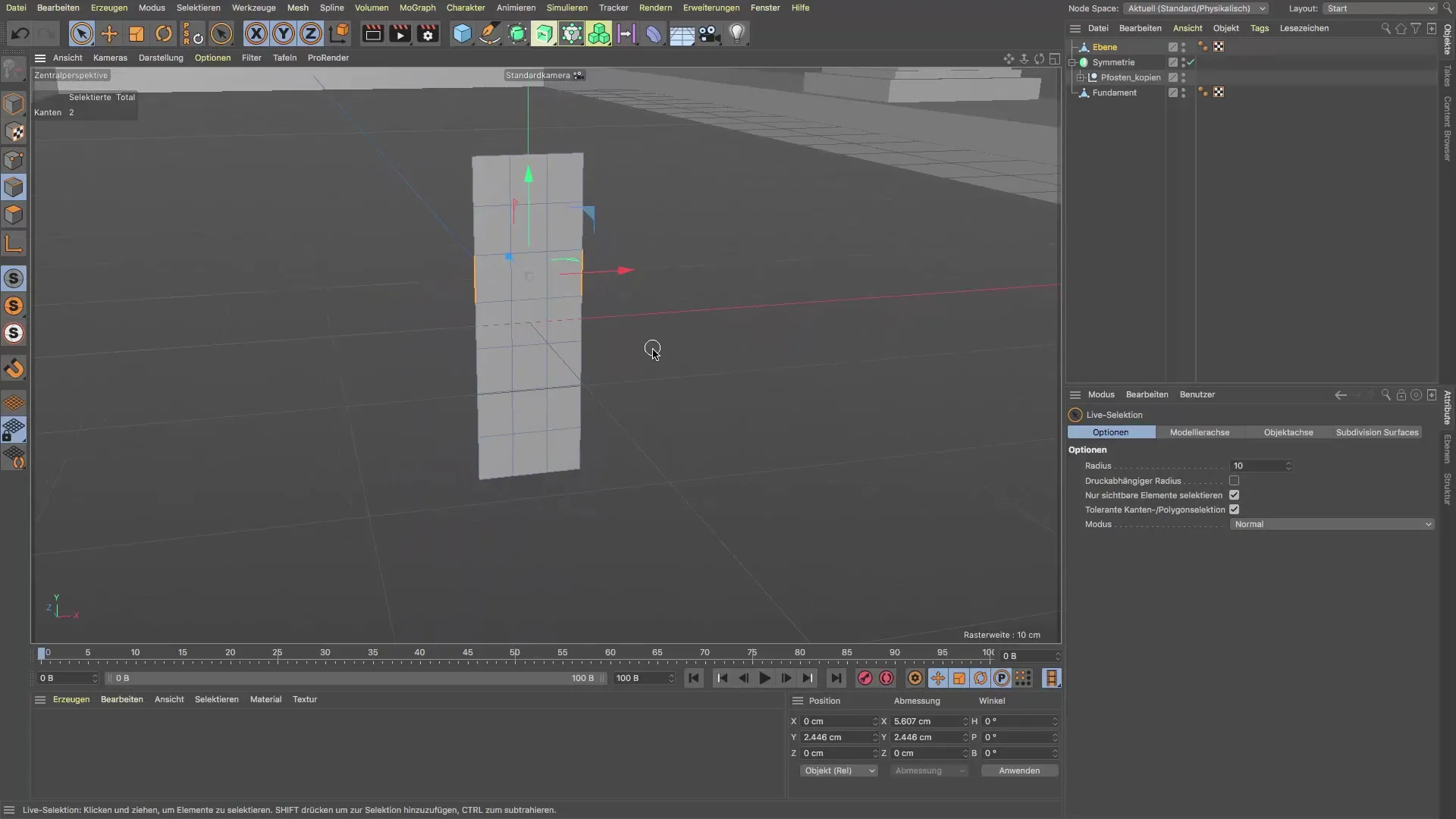
Poloha v nulovom bode
Pre presné umiestnenie vráť objekt späť do nulového bodu svetového mriežky. Keďže od verzie 21 je k dispozícii tlačidlo PSR, môžeš ho použiť na rýchle a jednoduché resetovanie svojho objektu.
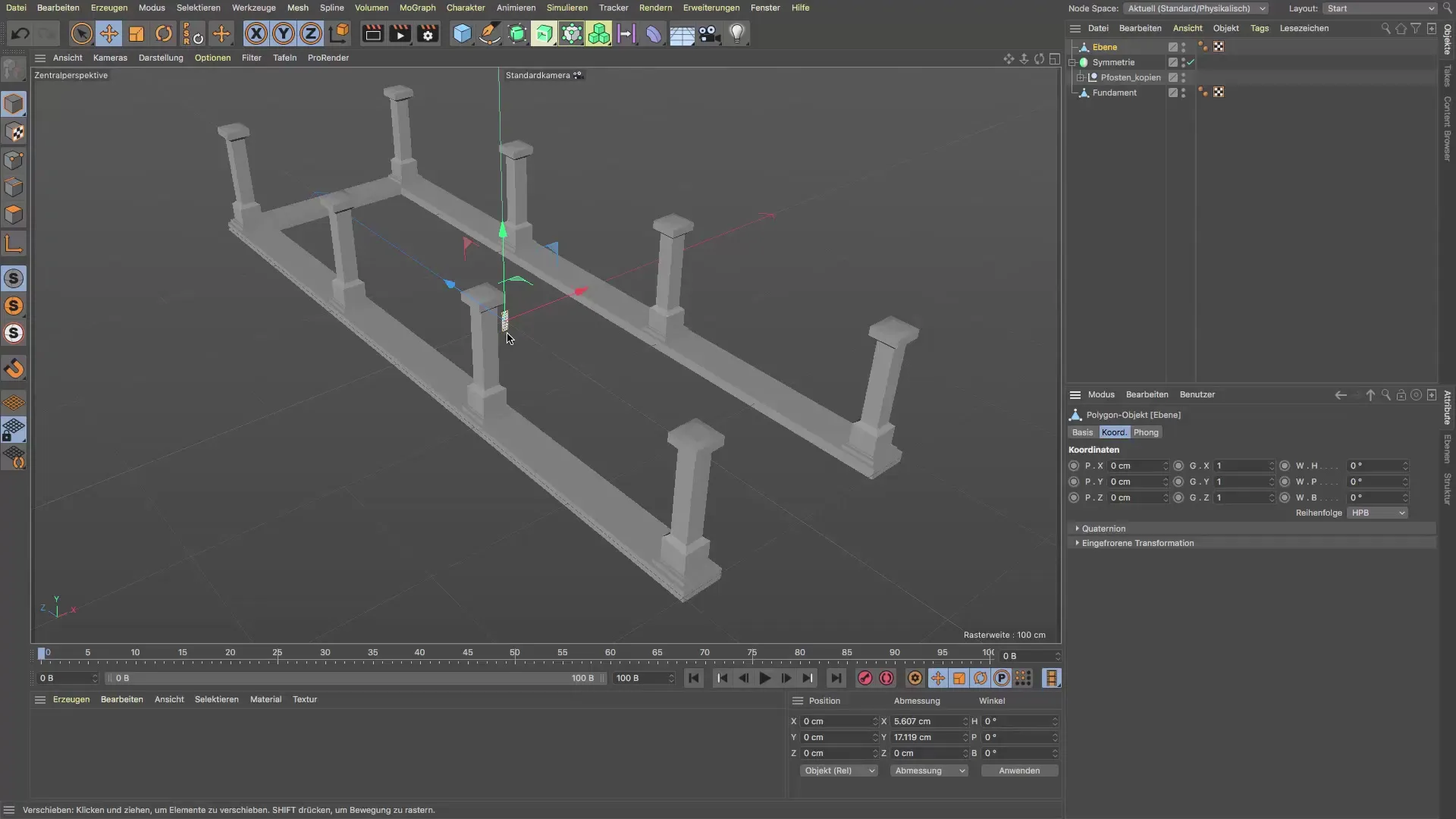
Presun na správne miesto
Opäť použij nástroj na presun, aby si umiestnil podstavec medzi stĺpy. Môžeš to urobiť vizuálne alebo zadať presné súradnice, aby si zabezpečil, že to bude vyzerať symetricky.

Extrudovanie objektu
Teraz prišla doba, aby si extrudoval profil. Vráť sa do režimu úprav polygonov a stlač klávesu D pre funkciu extrudovania. Potiahni okraj smerom, akým potrebuješ, aby si presne formoval základ medzi stĺpmi, až kým nedosiahneš optimálnu hĺbku.
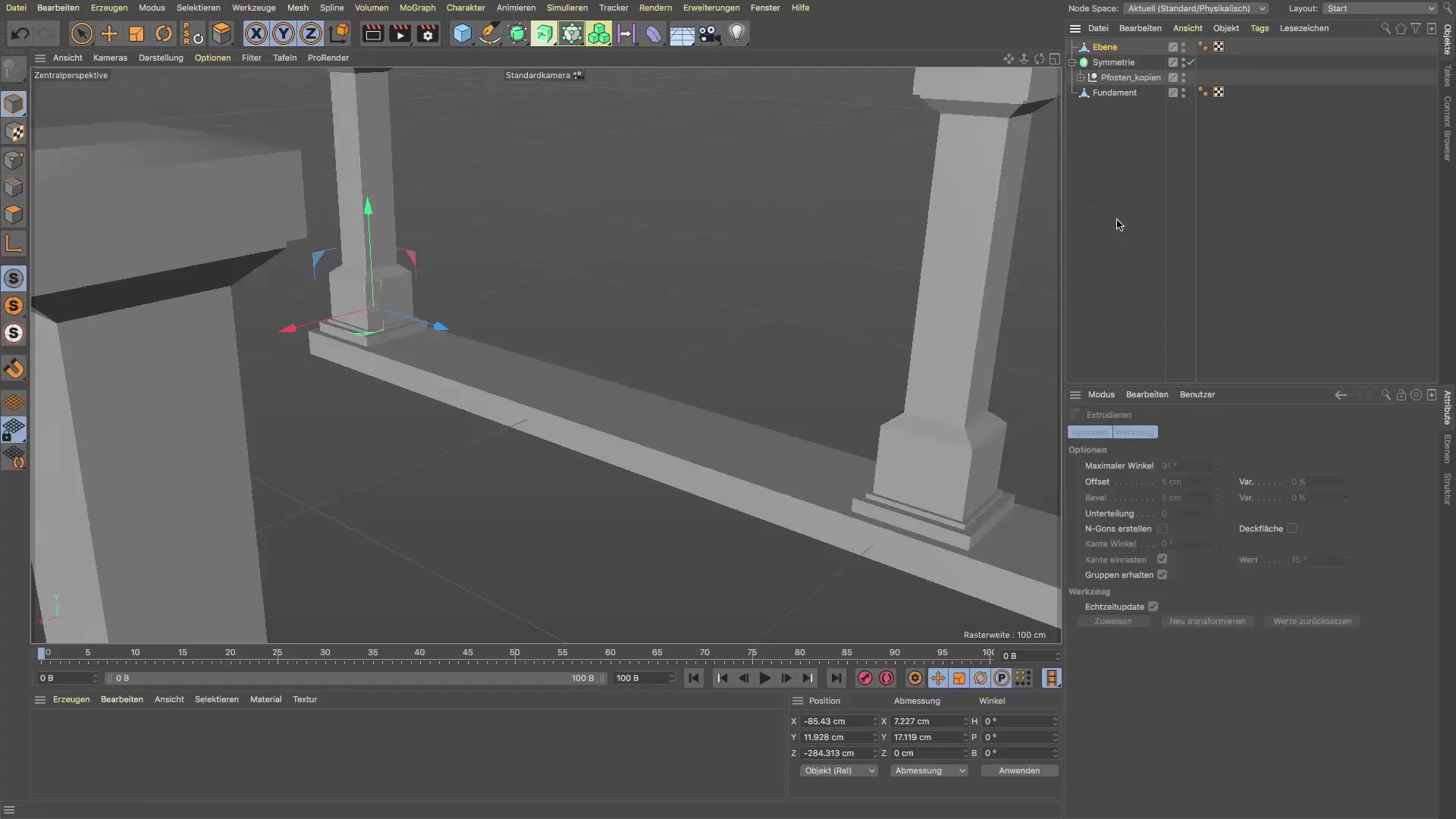
Zlepšenie zobrazenia
Aby si tvoj modelovaný podstavec pôsobil detailnejšie, môžeš zmeniť zobrazenie na „Gouraudova tieniaca s čiarami“. Ďalšou možnosťou na zvýšenie úrovne detailu je použitie SSAO založeného na obrazovke, ktorý môžeš aktivovať v možnostiach.

Zhrnutie - Vytvorenie kovového podstavca v Cinema 4D
V tomto tutoriáli si sa naučil, ako vytvoriť kovový podstavec medzi stĺpmi v Cinema 4D a účinne ho prispôsobiť. Podrobnou úpravou okrajov a zručným využívaním funkcií manipulácie objektov vzniklo kvalitné výsledné dielo.
FAQ
Čo by som mal ako prvé urobiť v Cinema 4D?Začni tým, že vytvoríš jednoduchú rovinu ako základ pre svoj objekt.
Ako mám upraviť okraje?Prejdi do režimu úprav okrajov a použij nástroj na škálovanie.
Ako môžem zlepšiť zobrazenie svojich modelov?Použi Gouraudovu tiene s čiarami alebo aktivuj SSAO v možnostiach pre realistickejšie efekty.
Môžem prispôsobiť umiestnenie objektov vo vesmíre?Áno, môžeš využiť PSR možnosti na ľahké resetovanie svojho objektu na nulový bod.
Ako extrudujem objekt v Cinema 4D?Prejdi do režimu úprav polygonov a stlač klávesu D, aby si aktivoval nástroj extrudovania.


